Wenn Ihr Computer nach der Installation eines neuen Treibers in BSOD abstürzt, wird möglicherweise diese Fehlermeldung angezeigt:Systemfehlerausnahme, Fehlercode- ddkmd.sys“ auf Ihrem Bildschirm, bevor Ihr Computer neu startet. Mach dir keine Sorgen. Der beschädigte Treiber, den Sie gerade installiert haben, ist hier der Hauptschuldige. Befolgen Sie diese einfachen Lösungen, um das Problem auf Ihrem Computer zu beheben.
Fix-1 Treiberdatei im abgesicherten Modus löschen-
Das Löschen eines Treibers im normalen Modus ist unwahrscheinlich. Sie müssen also booten Sicherheitsmodus manuell und versuchen Sie dann, den Treiber von Ihrem System zu deinstallieren.
Schritt 1 Starten in den abgesicherten Modus-
1.Was Sie tun müssen, wenn das Fenster Automatische Reparatur angezeigt wird, klicken Sie auf „Erweiterte Optionen“.

2. Im Wähle eine Option Wählen Sie im Fenster „Fehlerbehebung" Möglichkeit.

3. Sie müssen auf das „Erweiterte Optionen“.

4. Greifen Sie einfach auf die „Starteinstellungen“, um die Starteinstellungen Ihres Geräts zu überprüfen.

5. Wenn du siehst, dass die Starteinstellungen Fenster erscheint, klicken Sie auf „Neu starten“.

6. Sie werden feststellen, dass verschiedene Arten von Starteinstellungen sind erschienen.
7. Drücken Sie "5“ von Ihrer Tastatur.

Ihr Computer wird gebootet in Abgesicherter Modus mit Netzwerkzugriff.
Schritt 2 Starten Sie den Windows Installer-Dienst-
1. Drücken von ‘Windows-Taste' und der 'R‘ Taste öffnet das Ausführen-Fenster.
2. In dem Lauf Fenster, tippe „cmd“ und drücken Sie dann ‘Strg+Umschalt+Eingabe‘ Tasten zusammen, um die Eingabeaufforderung im Administratormodus zu öffnen.
3. Um die zu deaktivieren Windows-Suche Bedienung, Kopieren Einfügen dieser Befehl in Eingabeaufforderung Fenster und schlagen Eingeben um es auf Ihrem Computer auszuführen.
REG ADD "HKLM\SYSTEM\CurrentControlSet\Control\SafeBoot\Network\MSIServer" /VE /T REG_SZ /F /D "Service"

4. Nun müssen Sie den Windows Installer-Dienst auf Ihrem Computer starten.
net start msiserver
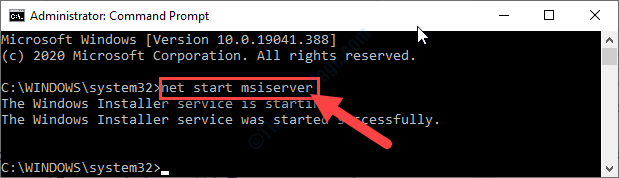
Sobald Sie bemerken, „Der Windows Installer-Dienst wurde erfolgreich gestartet.“ Meldung im CMD-Fenster erschienen ist, schließen Sie das Eingabeaufforderung.
Schritt 3 Deinstallieren Sie den fehlerhaften Treiber-
Jetzt müssen Sie nur noch den problematischen Treiber von Ihrem Computer deinstallieren.
(Hier haben wir zum Beispiel den Soundtreiber von unserem Computer deinstalliert, um den Vorgang zu veranschaulichen.)
1. Jetzt drücken Windows-Taste+X und klicken Sie dann auf „Gerätemanager“.

2. Sie müssen expandieren“Sound-, Video- und Gamecontroller“.
3. Um das Gerät vorübergehend von Ihrem Computer zu deinstallieren, Rechtsklick auf den Treiber, den Sie kürzlich installiert haben, und klicken Sie dann auf "Gerät deinstallieren" Möglichkeit.

Jetzt, neustarten Ihren Computer, um das Problem zu lösen.
Beim Neustart Ihres Geräts installiert Windows den Standardtreiber für das Gerät.
Ihr Gerät funktioniert nach dem Neustart einwandfrei.
![Heimnetzgruppe kann in Windows 10 nicht eingerichtet werden [BEST SOLUTIONS]](/f/c8d6da6ae0e46ba990706f9f8eb29984.jpg?width=300&height=460)
![6 Software in bester Wi-Fi-Qualität, um Ihre Verbindung zu bewerten [Leitfaden 2021]](/f/9541023179fdb88fb46206cc85fbb422.jpg?width=300&height=460)
